Parte 3 Instalación del servidor Microsoft Exchange 2013.
En el siguiente índice de contenidos podréis ir saltando a vuestra discreción a la parte que más os interese del documento.
- Parte 1 Preparativos de Active Directory y Exchange 2010.
- Parte 2 Preparativos para la instalación de Microsoft Exchange 2013.
- Parte 3 Instalación del servidor Microsoft Exchange 2013.
- Parte 4 Ubicar Bases de Datos Exchange 2013.
- Parte 5 Configurar el conector de envió de Exchange 2013.
- Parte 6 Configurar Outlook Anywhere.
- Parte 7 Configurar Certificado de Microsoft Exchange 2013.
- Parte 8 Transferencia de los buzones de la base de datos de Exchange.
- Parte 9 Transferencia de las Carpetas Públicas de Exchange 2010.
- Parte 10 Preparación de la desinstalación de Exchange 2010.
- Parte 11 Desinstalación del servidor Microsoft Exchange 2010.
Seguidamente instalaremos Microsoft Exchange 2013 con la ayuda del asistente de instalación en la interfaz gráfica de usuario o GUI.
Descargaremos la ultima versión del producto, en nuestro laboratorio hemos descargado la versión Cumulative Update 10 for Exchange Server 2013 (KB3078678), terminada la instalación deberíamos aplicar también los últimos Update Rollup si los hubiera.
Veamos también la lista, hasta el día de hoy de Exchange 2013 build numbers.
Build Description Release Date
15.00.1497.002 Exchange 2013 CU23 18/06/2019
15.00.1395.004 Actualización acumulativa 21 para Exchange Server 2013 (KB4099855) 12 de Junio de 2018
15.00.1367.003 Actualización acumulativa 20 para Exchange Server 2013 (KB4055221) 15 de Marzo de 2018
15.00.1365.001 Actualización acumulativa 19 para Exchange Server 2013 19 de diciembre de 2017
15.00.1347.002 Actualización acumulativa 18 para Exchange Server 2013 19 de septiembre de 2017
15.00.1320.004 Exchange Server 2013 CU17 27 de junio de 2017
15.00.1293.002 Exchange Server 2013 CU16 21 de marzo de 2017
15.00.1263.005 Exchange Server 2013 CU15 13 de diciembre de 2016
15.00.1236.003 Exchange Server 2013 CU14 20 de septiembre de 2016
15.00.1210.003 Exchange Server 2013 CU13 21 de junio de 2016
15.00.1178.004 Exchange Server 2013 CU12 15 de marzo de 2016
15.00.1367.003 Actualización acumulativa 20 para Exchange Server 2013 (KB4055221) 15 de Marzo de 2018
15.00.1365.001 Actualización acumulativa 19 para Exchange Server 2013 19 de diciembre de 2017
15.00.1347.002 Actualización acumulativa 18 para Exchange Server 2013 19 de septiembre de 2017
15.00.1320.004 Exchange Server 2013 CU17 27 de junio de 2017
15.00.1293.002 Exchange Server 2013 CU16 21 de marzo de 2017
15.00.1263.005 Exchange Server 2013 CU15 13 de diciembre de 2016
15.00.1236.003 Exchange Server 2013 CU14 20 de septiembre de 2016
15.00.1210.003 Exchange Server 2013 CU13 21 de junio de 2016
15.00.1178.004 Exchange Server 2013 CU12 15 de marzo de 2016
15.00.1156.010 Exchange 2013 CU11 12/06/2016
15.00.1130.007 CU10 for Exchange Server 2013 (KB 3078678) 2015, September 15
15.00.1104.005 CU9 for Exchange Server 2013 (KB 3049849) 2015, June 16
15.00.1076.009 CU8 for Exchange Server 2013 (KB 3030080) 2015, March 17
15.00.1044.025 CU7 for Exchange Server 2013 (KB 2986485) 2014, December 9
15.00.0995.029 CU6 for Exchange Server 2013 (KB 2961810) 2014, August 26
15.00.0913.022 CU5 for Exchange Server 2013 (KB 2936880) 2014, May 27
15.00.0847.032 Service Pack 1/CU4 for Exchange Server 2013 (KB 2926248) 2014, February 25
15.00.0775.041 CU3 for Exchange Server 2013 (KB 2892464) 2013, December 5
15.00.0712.024 CU2 Version 2 for Exchange Server 2013 (KB 2859928) 2013, July 29
15.00.0712.022 CU2 for Exchange Server 2013 (KB 2859928) 2013, July 29
15.00.0620.029 CU1 for Exchange Server 2013 (KB 2816900) 2013, April 2
15.00.0516.032 Exchange Server 2013 RTM 2012, December 3
Cuando tengamos descargado el paquete, lo descomprimiremos en una carpeta de nuestro disco duro y ejecutaremos el instalador Setup.exe.
En la ventana inicial de el asistente de instalación de Microsoft Exchange 2013, nos preguntará si deseamos buscar actualizaciones antes de empezar la instalación del producto, como nosotros ya sabemos que tenemos la última versión de Exchange 2013, seleccionaremos la opción, No buscar actualizaciones en este momento y pulsaremos el botón Siguiente para empezar con el asistente de instalación y configuración de Exchange.
Nos aparecerá la ventana de bienvenida, que la leeremos, si queremos, y seguidamente pulsaremos el botón Siguiente para continuar.
Aceptaremos el contrato de licencia y volveremos a presionar el botón siguiente.
El siguiente paso será, si queremos una configuración recomendada o no, en nuestro laboratorio escogeremos configurar los valores manualmente después de finalizar la instalación de Microsoft Exchange 2013.
Seleccionaremos todos los roles que queramos que ostente nuestro servidor de correo electrónico, en nuestro laboratorio seleccionaremos instalar todos los roles a en el mismo servidor Exchange 2013.
También nos permitirá seleccionar la unidad y ruta de instalación de nuestro Exchange 2013, dejaremos la ubicación por defecto.
Recordemos que en esta ubicación también ubicará las bases de datos de buzones y logs de transacciones, posteriormente moveremos las bases de datos del servidor a su ubicación final.
Recordemos que en esta ubicación también ubicará las bases de datos de buzones y logs de transacciones, posteriormente moveremos las bases de datos del servidor a su ubicación final.
En la ventana de Configuración de protección de Malware, mi recomendación es deshabilitarlo. Mi idea, del perfecto montaje de un servidor de correo electrónico, siempre conlleva tener un filtro Antivirus y Antiespam externo a nuestro servidor de correo electrónico, ya sea un apliance en nuestra propia infraestructura de red o un servicio contratado externamente a nuestra compañía a algún proveedor de servicios de nuestra confianza, que nos filtrará el flujo de correo antes de entregar a nuestro servidor Exchange 2013.
De este modo, quitaremos carga de trabajo a nuestro servidor de correo electrónico. Pulsaremos el botón Siguiente para lanzar el proceso de instalación.
Esperaremos pacientemente que todo el proceso de instalación termine.
Finalizado el proceso de instalación, reiniciaremos el equipo para que complete la instalación de los servicios de Exchange.
Cuando termine el reinicio del servidor entraremos por primera vez a Exchange Control Panel o ECP, al estar en un entorno mixto de migración, si mediante un explorador de internet accedemos a la siguiente URL.
https://NOMBRE_DEL_EXCHANGE_2013/ecp
Nos aparecerá la consola del antiguo Exchange 2010
Para tener acceso a la Exchange Control Panel del nuevo servidor Exchange 2013, deberemos hacer uso de la siguiente URL.
https://EXCHANGE_2013/ecp?ExchClientVer=15
Si desde la Exchange Control Panel nos dirigimos en la opción servidores del menú lateral izquierdo, comprobaremos que efectivamente, en nuestra infraestructura de Exchange, tenemos los dos servidores el antiguo Excahnge 2010 y el nuevo 2013.
Continuar leyendo el procedimiento de migración de Exchange 2010 a 2013 en el siguiente enlace:
Enlaces relacionados
Preparación del servidor Windows 2008 R2 para Exchange 2010.Instalción de Microsoft Exchange 2010.
Mover libreta de direcciones sin Conexión.
Creación de un conector de envío.
Ubicar la base de datos del servidor Exchange 2010.
Mover buzones de los usuarios.
Mover las carpetas publicas.
Replicar Free Busy Folder.
Servicios de actualización de destinatarios.
Eliminar los conectores de grupo de enrutamientos.
Eliminar el almacén del buzón y carpetas públicas de Exchange 2003.
Desinstalar Microsoft Exchange Server 2003.


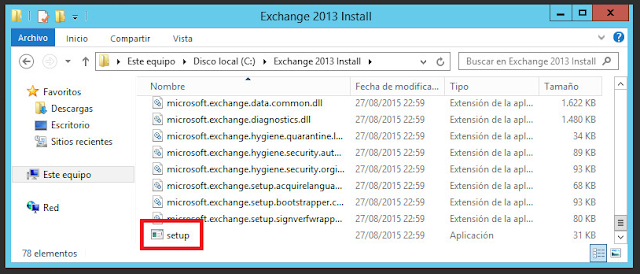
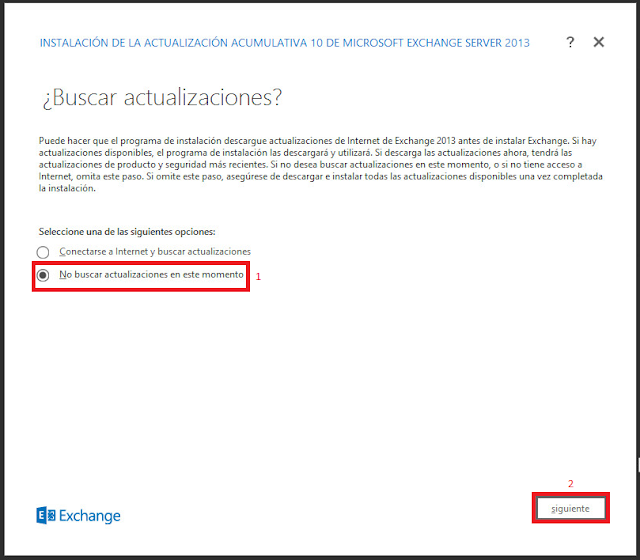

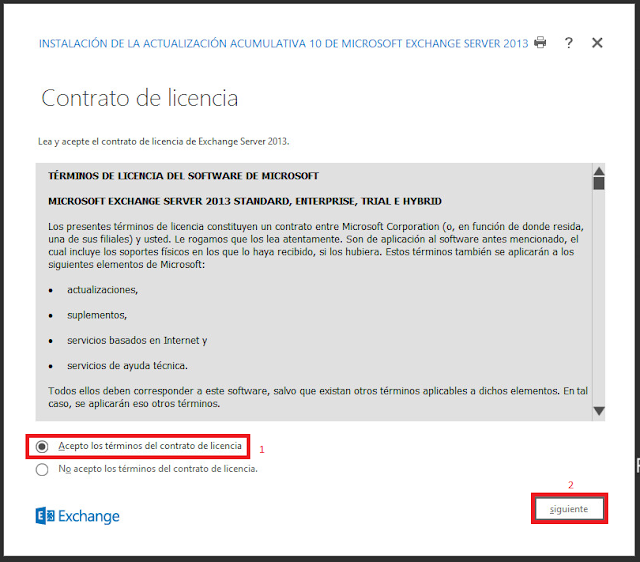





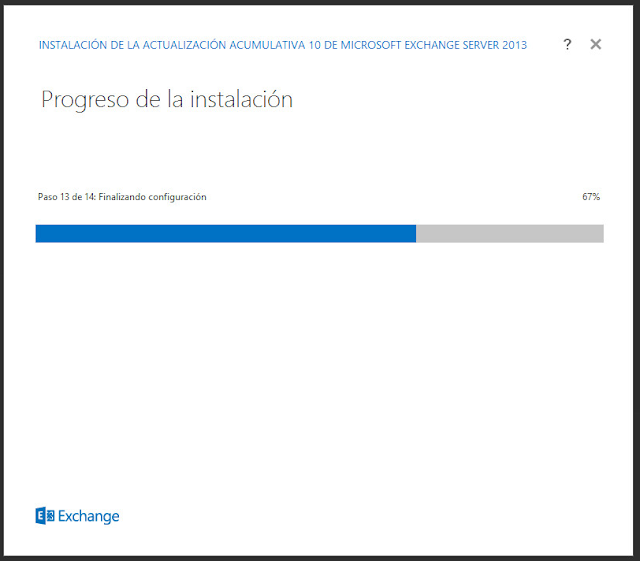
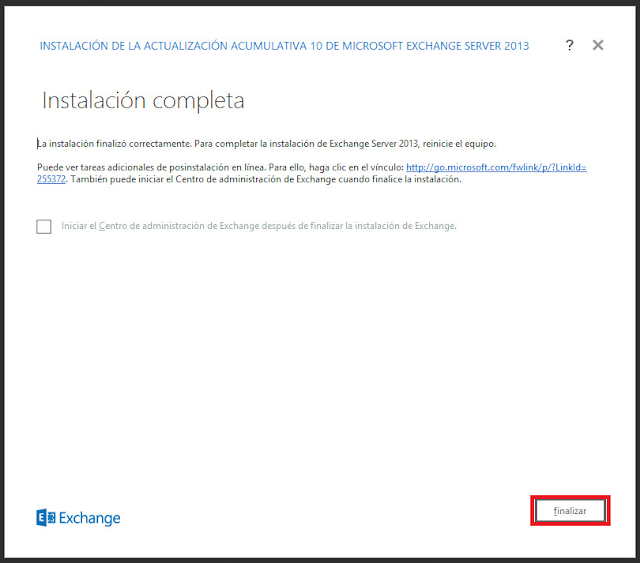
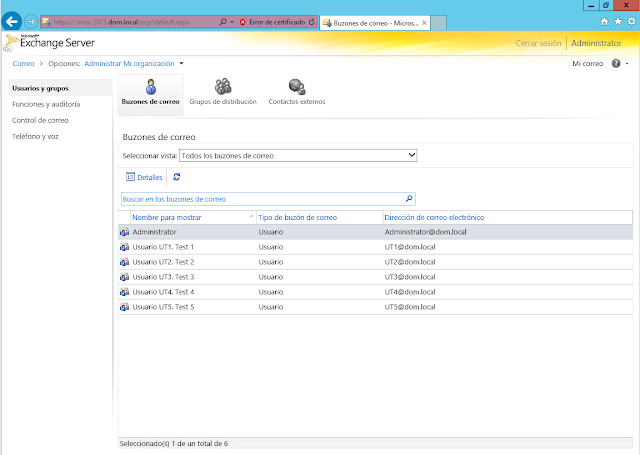


No hay comentarios:
Publicar un comentario